あなたは複数の画面を切り替えるのに便利なタブ表示拡張機能プラグインに何を使っていますか? 管理人は最近「Documents Toolbar」から「Tabs-Custom Working」に乗り換えました。かなり便利で、「かゆいところに手が届く」みたいなプラグインなので、今日はその特徴・インストール方法をお伝えしますね。
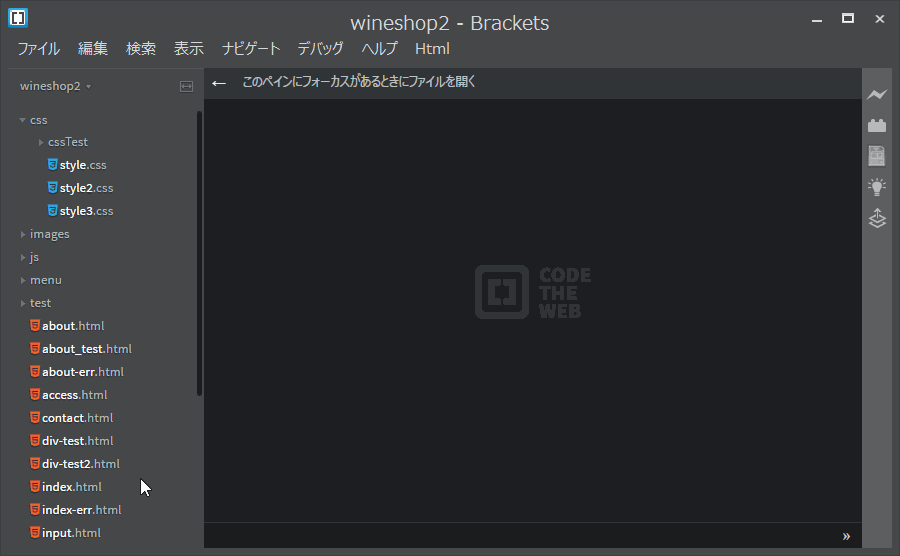
公式サイトはこちらです→GitHub – DH3ALEJANDRO/custom-work-for-brackets
使い方を知りたいあなたは、こちらからどうぞ!

特徴
Tabs-Custom Working拡張機能プラグインの特徴は、画面を切り替えるのに便利なタブ表示をしてくれることです。しかもアイコンまで表示してくれます。
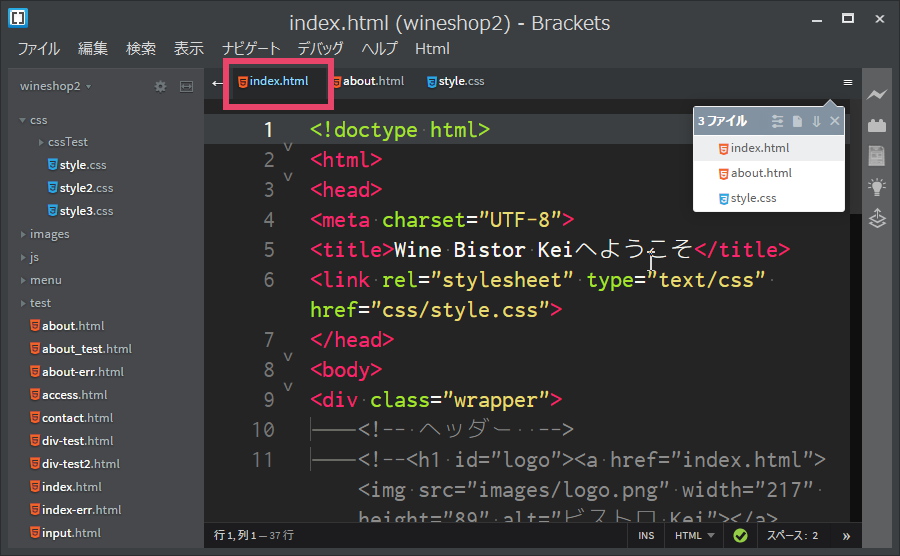
それに加えて、Bracketsの操作を便利にしてくれる様々な機能がついてきます。まさに「かゆいところに手が届く」みたいな感じです。
例えばBrackets画面左側サイドバーの表示↔非表示を切り替えるトグルボタンがあります。
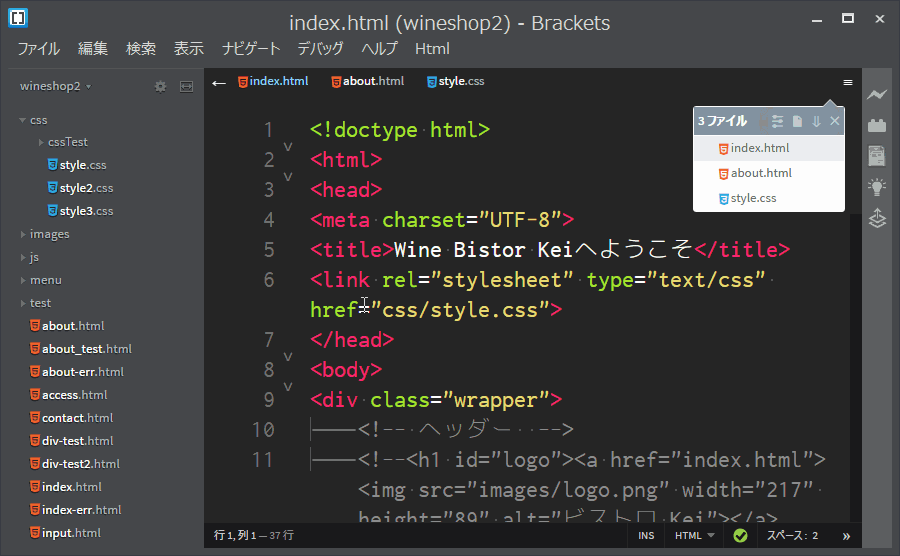
さらにファイル一覧表示で、画面の左右分割・上下分割もできます。

とまぁ、このほかにも色々と便利な機能が盛りだくさんです。多すぎて紹介できないので、あらためて紹介しますね。というかどこから紹介したらよいやら(~_~;) 2016/10/20追記 → 使い方をまとめました!ここをみればすべてわかります!!!

インストール方法
それではTabs-Custom Working拡張機能プラグインのインストール方法の説明をしますね。
まずは画面右側にあるツールバーをクリックして拡張機能マネージャーを表示します。
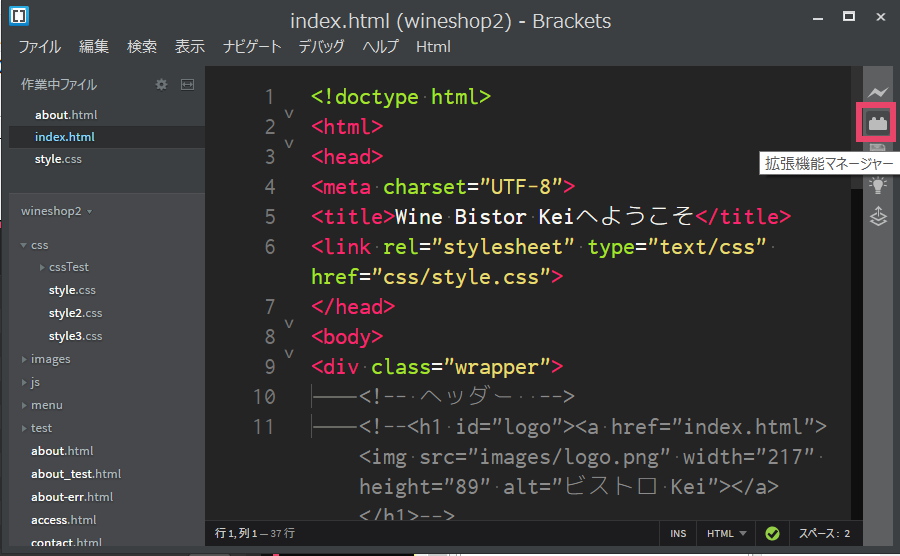
![]()
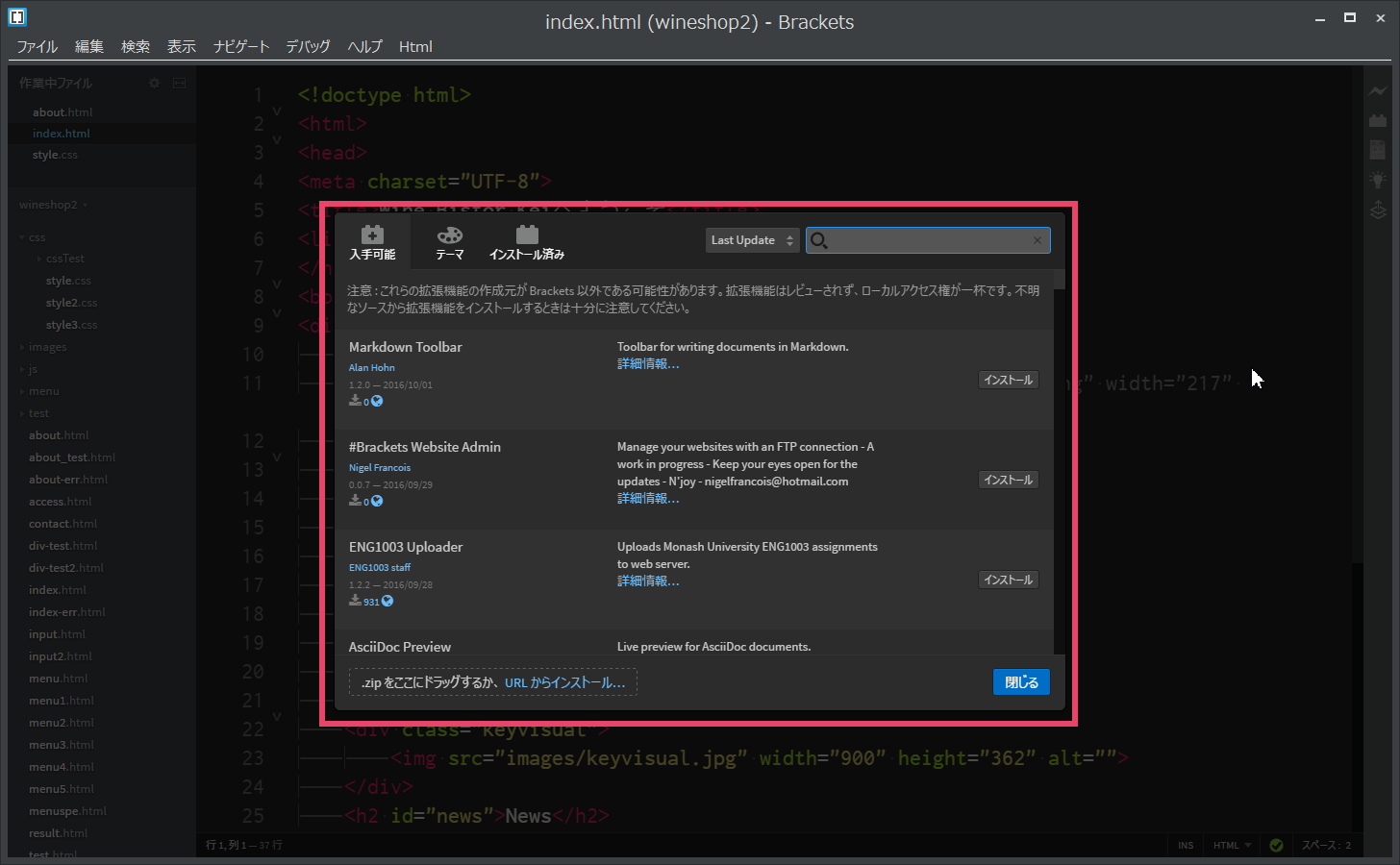
[入手可能]タグが選択されていることを確認し、検索ボックスに「Custom Work」と入力してください。

Custom Work が表示されたら(一番上とは限らないので注意してください)、[インストール]ボタンをクリックしてください。
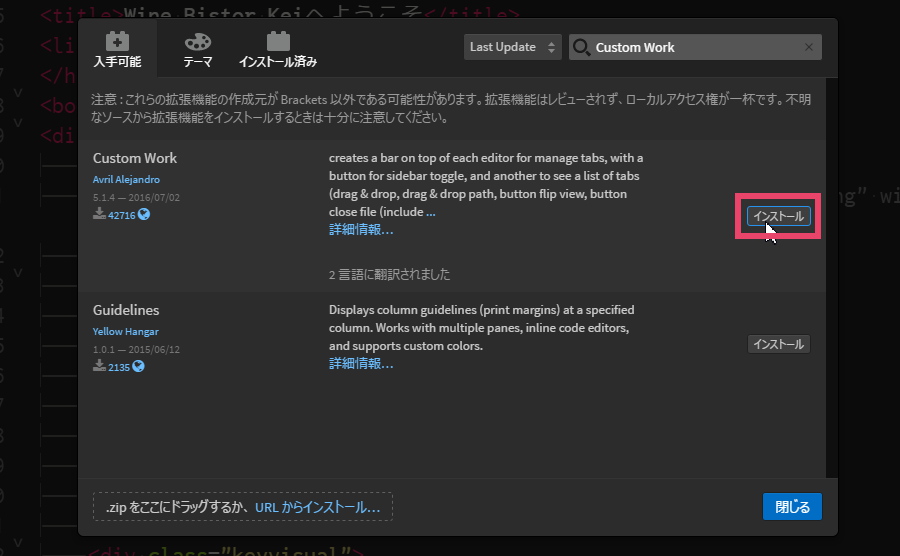
設定できる機能を選択するダイアログ画面が表示されます。ここではそのままの状態で[Save]ボタンを押してください。設定できる機能については、後日あらためてご紹介しますね。まとめました→Custom Work設定(Preferences Menu)画面の設定項目内容

[拡張機能をインストール]メッセージ画面が表示されます。「インストールは成功しました。」とメッセージが表示されたら、[閉じる]ボタンをクリックしてください。
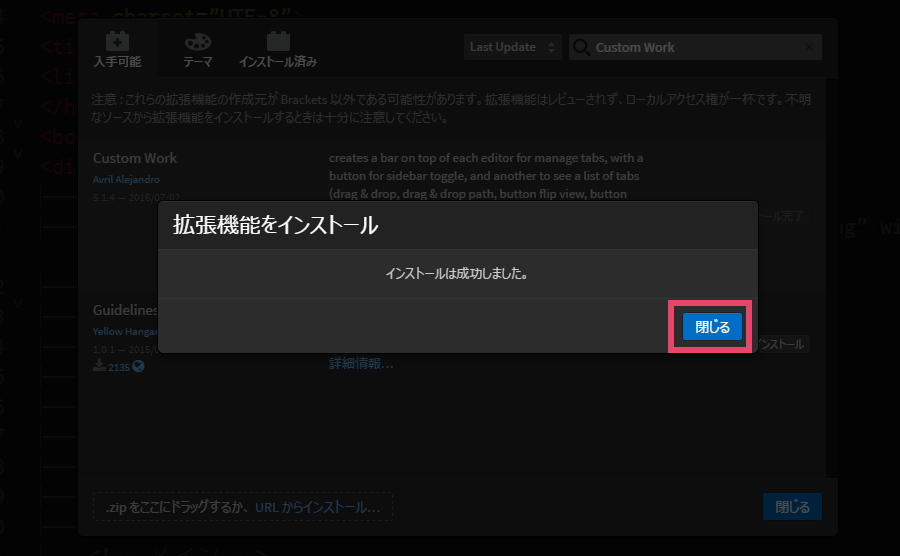
以上でインストールは終了です。画面にタブが表示されていると思います。
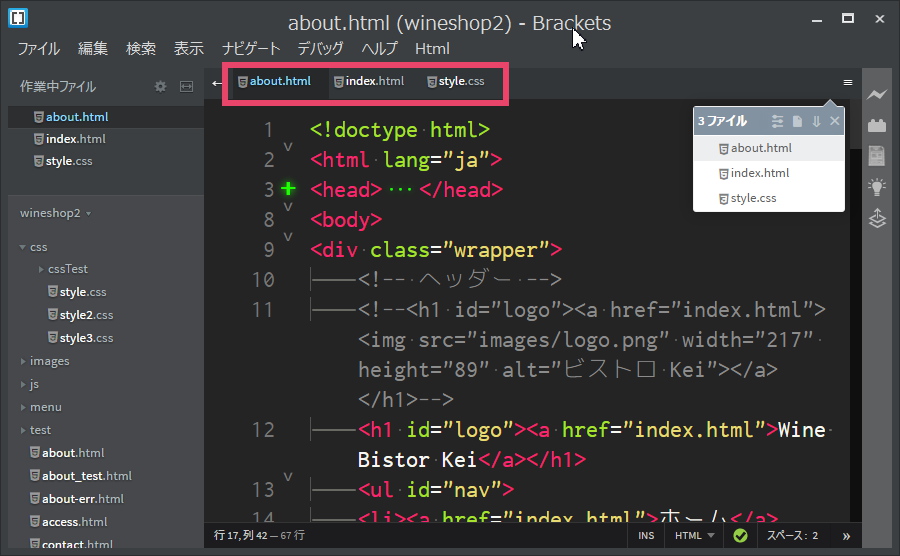
タブ表示はもちろん、設定でいろいろ便利にすることができます。使い方も含めて、別記事にてご紹介しますね。 2016/10/20追記 → 使い方をまとめました!ここをみればすべてわかります!!!

まとめ
今日は複数の画面を切り替えるのに便利なタブ表示拡張機能プラグイン「Tabs – Custom Working」の特徴・インストール方法の説明をしました。
このTabs-Custom Working拡張機能プラグインはかなり便利で、「かゆいところに手が届く」みたいなプラグインですが、機能が色々ありすぎて簡単にわからないと思います。
なので、まとめますのでしばらくお待ちください。 2016/10/20追記 まとめました!ここをみればすべてわかります→Tabs-Custom Working拡張機能プラグインの使い方 まとめそれでは。

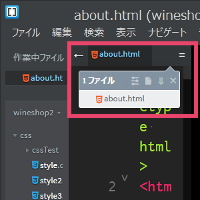
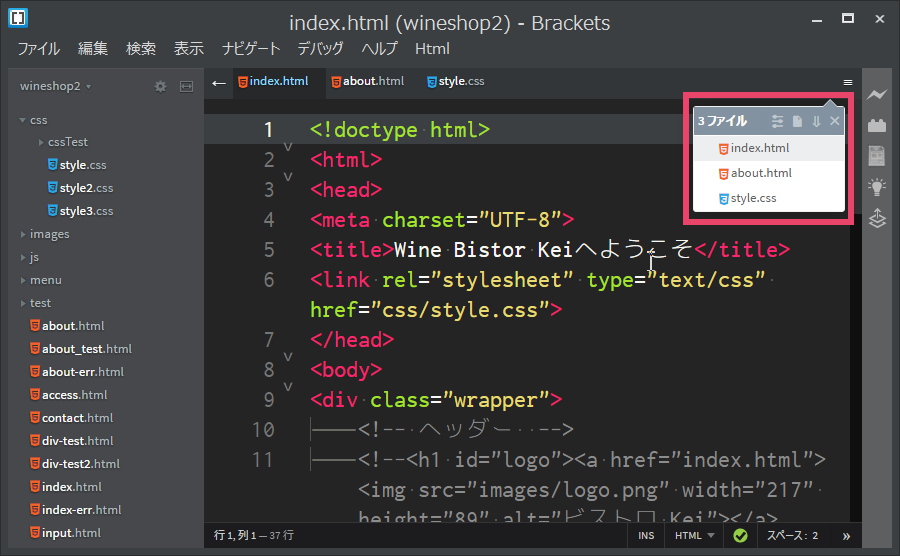
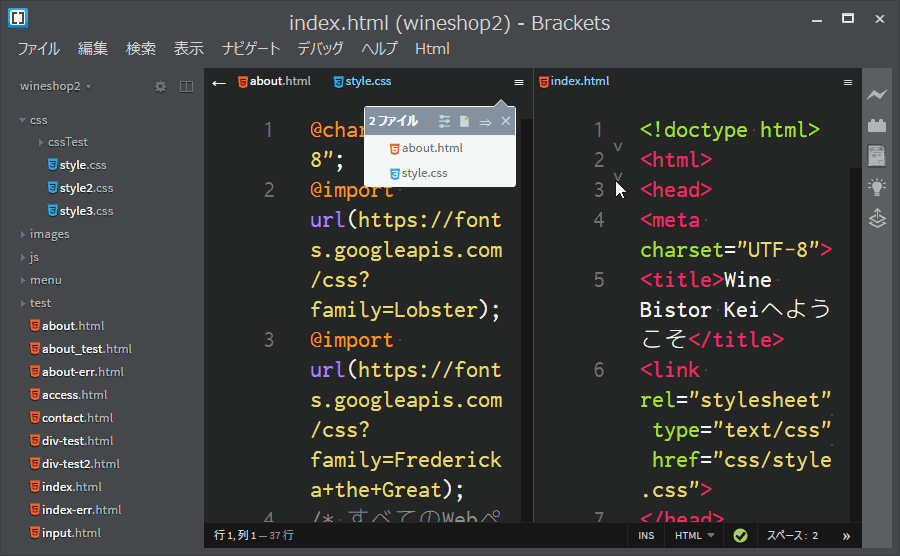
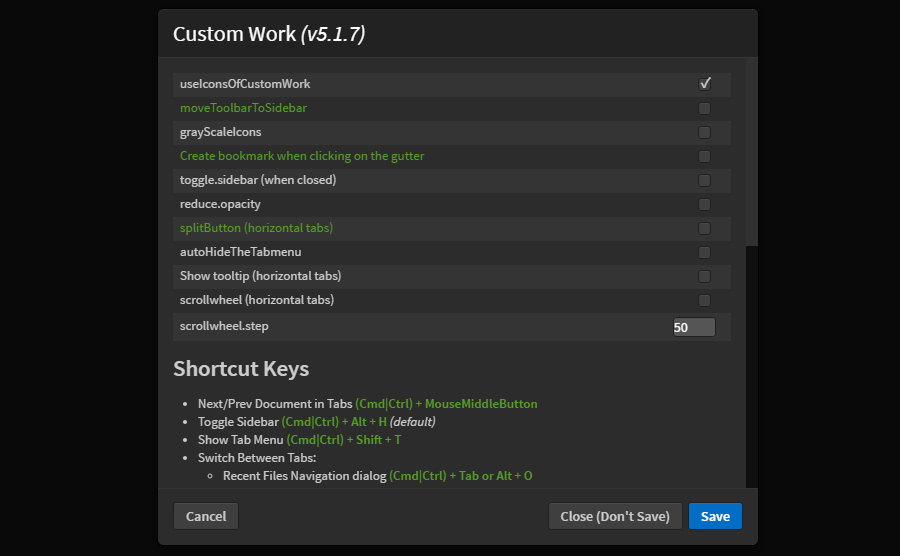
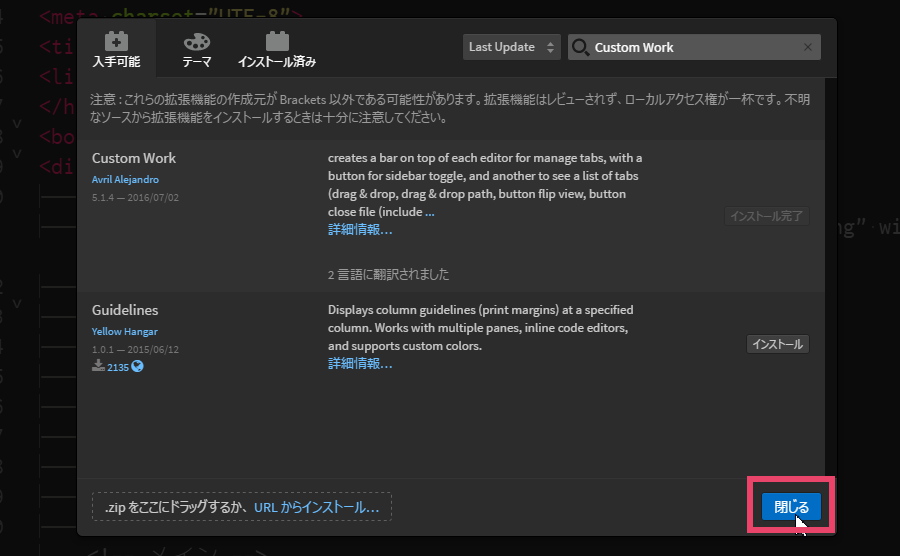
コメント